Če želite nastaviti datum poteka gesla za račune v sistemu Windows 10, nadaljujte z branjem spodaj. Za ohranitev vaše varnosti je dobro, da redno spreminjate geslo v sistemu Windows 10.
Glede na vaše okolje je najboljša praksa, da uporabniško geslo nastavite tako, da poteče po 30 do 90 dneh, da preprečiti napadalcem vdreti uporabniško geslo ter imeti dostop do vašega računalnika in omrežja virov.
Kako spremeniti datum poteka gesla v sistemu Windows 10.
1. metoda. Nastavite datum poteka gesla s pravilnikom skupine. *
* Opomba: Ta metoda deluje samo v različicah Windows 10 Professional in v samostojnih različicah Windows Server 2012 ali Server 2016. Če želite spremeniti ali onemogočiti datum poteka gesla na domenskem strežniku 2016/2012, preberite ta članek: Kako spremeniti ali onemogočiti potek gesla na domeni 2012/2016.
Korak 1. Omogoči potek gesla.
1. Odprite možnosti »Lokalni uporabniki in skupine«. Če želite to narediti:
- Hkrati pritisnite na Windows
 + R tipke za odpiranje ukaznega polja za zagon.
+ R tipke za odpiranje ukaznega polja za zagon. - Vrsta lusrmgr.msc in pritisnite Vnesite.
- Hkrati pritisnite na Windows
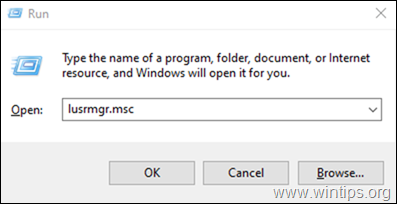
2. Izberite Uporabniki v levem podoknu, nato z desno tipko miške kliknite uporabnika in kliknite Lastnosti.
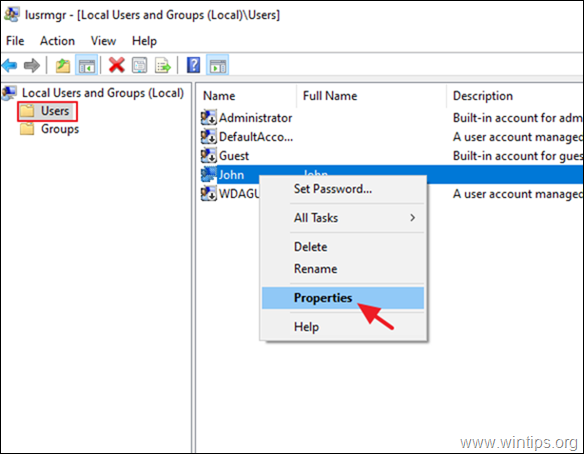
3. Počisti Geslo nikoli ne poteče in kliknite V REDU.
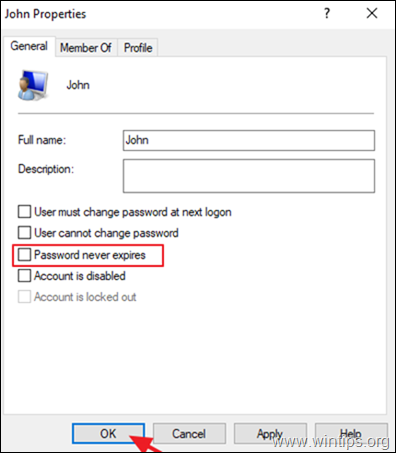
2. korak. Nastavite najvišjo starost gesla v varnostnem pravilniku.
1. Odprite urejevalnik lokalne varnostne politike. Če želite to narediti: *
- Hkrati pritisnite na Windows
 + R tipke za odpiranje ukaznega polja za zagon.
+ R tipke za odpiranje ukaznega polja za zagon. - Vrsta secpol.msc in pritisnite Vnesite.
- Hkrati pritisnite na Windows

2. V lokalni varnostni politiki se pomaknite do:
- Varnostne nastavitve -> Politika računa -> Politika gesla
3. V desnem podoknu dvokliknite, da odprete pravilnik: Najdaljša starost gesla
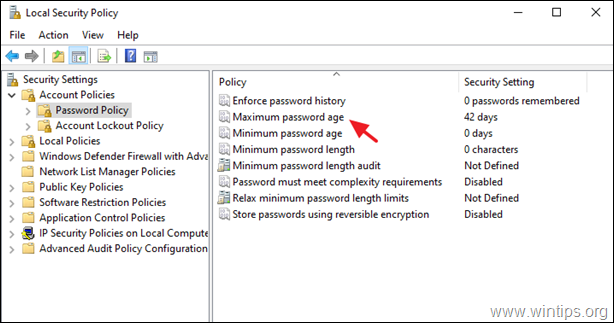
4. Spremenite privzeto vrednost "42" na želeno obdobje v dneh, ko želite, da geslo poteče. *
* Opomba: Ta varnostna nastavitev določa časovno obdobje (v dnevih), v katerem je mogoče geslo uporabiti, preden sistem od uporabnika zahteva, da ga spremeni. Gesla lahko nastavite tako, da potečejo po številu dni med 1 in 999, ali pa določite, da gesla nikoli ne potečejo, tako da nastavite število dni na 0.
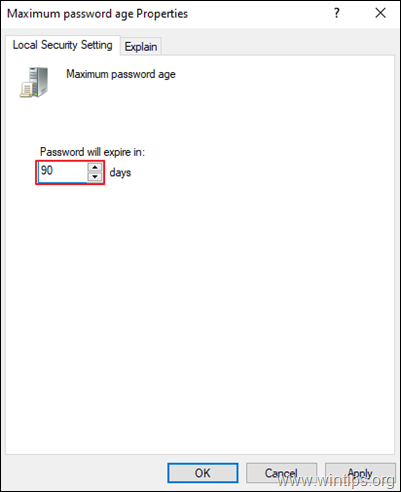
2. metoda. Z ukaznim pozivom nastavite datum poteka gesla. *
Opomba: Ta metoda deluje v vseh različicah sistema Windows (Home & Pro) in v različicah Windows Server.
1. Odprto Ukazni poziv kot skrbnik. Če želite to narediti:
- V iskalno polje vnesite: cmd (oz ukazni poziv).
- Desni klik na ukazni poziv (rezultat) in izberite Zaženi kot skrbnik.

2. V ukaznem pozivu podajte naslednji ukaz, da omogočite potek gesla:
wmic uporabniški račun, kjer je "Ime="UserAccountName'" nastavite PasswordExpires=true
* Opomba: V zgornjem ukazu spremenite UserAccountName vrednost z imenom računa, za katerega želite, da geslo poteče. Na primer, če je ime računa "John", bo ukaz naslednji:
wmic uporabniški račun, kjer je "Name='John'" nastavilo PasswordExpires=true
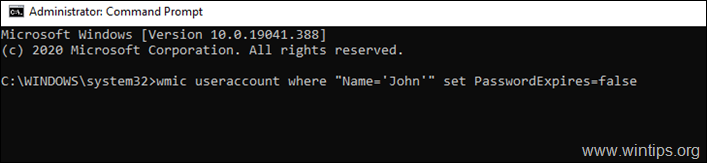
3. Zdaj podajte naslednji ukaz, da nastavite datum poteka gesla na npr. 90 dni. *
neto računi /maxpwage:90
* Opomba:V zgornjem ukazu spremenite številko "90" na število dni, za katere želite, da geslo poteče.
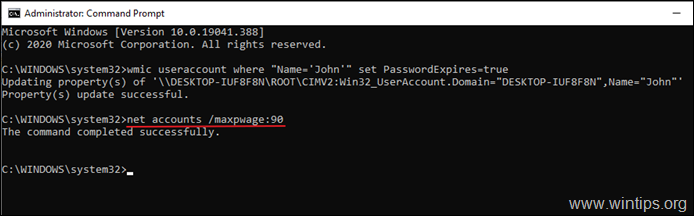
4. Zaprite ukazni poziv in znova zaženite računalnik. *
* Opomba: Če uporabnik po ponovnem zagonu še nima gesla, bo pozvan, da ga ustvari. Na tej točki kliknite V redu, dvakrat vnesite novo geslo in pritisnite Vnesite.
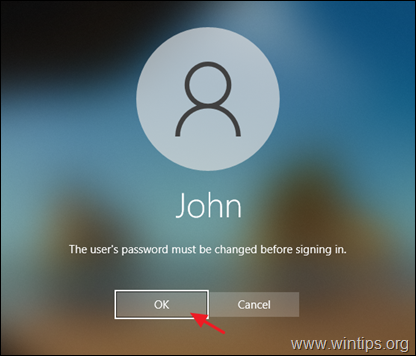
Dodatna pomoč: Če želite odstraniti obdobje poteka gesla, vnesite naslednji ukaz v skrbniški ukazni poziv, da nastavite geslo, da nikoli ne poteče za vse vaše uporabniške račune.
neto računi /maxpwage: neomejeno
To je to! Sporočite mi, ali vam je ta vodnik pomagal, tako da pustite komentar o svoji izkušnji. Všečkajte in delite ta vodnik, da pomagate drugim.